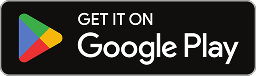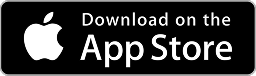वर्तमान दौर तकनीक का है. तकनीकी दुनिया में होनेवाले नित नये प्रयोगों ने हमें तमाम ऐसे उपकरण मुहैया कराये हैं, जो दो दशक पहले तक महज कल्पना ही थे. लेकिन हमारे जीवन को सुविधाजनक बनानेवाली इन तकनीकों में कुछ ऐसी भी हैं, जो हमारी जासूसी करने का काम कर रही हैं.
एेसा ही एक फीचर है गूगल वॉयस असिस्टेंट. यह फीचर हमारी बातचीत रिकॉर्ड करने में सक्षम है. गूगल वॉयस असिस्टेंट को अपनी बातचीत सुनने से रोकने, विंडोज 10 पर गेम मोड इनेबल करने के तरीकों के साथ कुछ उपयोगी डिवाइस के बारे में पढ़िए आज के इन्फो टेक्नोलॉजी पेज में….
एंड्रॉयड यूजर्स के लिए गूगल वॉयस असिस्टेंट काफी सुविधाजनक है. यह हमारे अनके प्रश्नों का उत्तर देता है. यह वॉयस सर्च, वॉयस कमांड और डिवाइस कंट्रोल जैसे अनेक फीचर प्रदान करने के साथ ही हमारे कार्यों को पूरा करने में मदद भी करता है. गूगल वॉयस असिस्टेंट न सिर्फ हमारे संदर्भों को समझता है बल्कि उसका जवाब भी स्मार्ट तरीके से देता है. यह दर्जनों भाषा में कम्युनिकेट करने की सुविधा भी देता है. लेकिन हर बार जब हम ‘हे गूगल’ कहते हैं या फिजिकली अपने स्मार्टफोन या गूगल होम पर गूगल असिस्टेंट फीचर का उपयोग करते हैं, तो गूगल हमारी बातचीत रिकॉर्ड कर लेता है और उन रिकॉर्डिंग्स की समीक्षा भी करता है.
गूगल असिस्टेंट तब भी हमारी बातचीत रिकॉर्ड करता है जब यह कमांड एक्सेक्ट करने की बजाय ‘फॉल्स एक्सेप्ट’ कहता है. इतना ही नहीं, कई बार बिना किसी कारण के भी असिस्टेंट सक्रिय हो जाता है, जो एक चिंता का विषय है. लेकिन इन उपायों को अपनाकर हम वॉयस असिस्टेंट द्वारा हमारी बातचीत सुनने पर रोक लगा सकते हैं.
हमेशा ऑन रहने वाले गूगल डिटेक्शन को करें टर्न ऑफ
सेटिंग्स एप में जायें और गूगल पर टैप करें.
सर्विसेस हेडर पर जाकर सर्च पर क्लिक करें.
वॉयस मैच का ऑप्शन सेलेक्ट करें.
अब इसे डिसेबल करने के लिए अपनी डिवाइस के आधार पर ओके गूगल डिटेक्शन ऑप्शन को टर्न ऑफ करें.
गूगल अकाउंट पर वॉयस
हिस्ट्री को ऐसे करें ब्लॉक
गूगल का एक्टिविटी कंट्रोल पेज ओपन करें और अपने अकाउंट में साइन इन करें.
वॉयस और ऑडियो एक्टिविटी
सेलेक्ट करें.
इन ऑप्शन को टर्न ऑफ करने के बाद आपकी वॉयस रिकॉर्डिंग गूगल अकाउंट से संपर्क करना बंद कर देगी.
एंड्रॉयड के माइक्रोफोन से गूगल को ब्लॉक करने का तरीका
सेटिंग्स में जायें और एप्स व नोटिफिकेशन पर क्लिक करें.
सभी इंस्टॉल्ड एप्स को देखने के लिए ‘सी ऑल द एप्स’ ऑप्शन पर क्लिक करें.
नीचे की ओर स्क्रॉल करें और गूगल मैप सेलेक्ट करें.
माइक्रोफोन स्लाइडर को ब्लॉक करने के लिए परमिशन ऑप्शन पर क्लिक करें.
इन स्टेप्स के जरिये विंडोज 10 पर इनेबल करें गेम मोड
माइक्रोसॉफ्ट का विंडोज एक लोकप्रिय ऑपरेटिंग सिस्टम है. यह अपने यूजर्स को बहुत सारी सुविधायें देने के साथ ही उसके लिए अधिक अनुकूल विकल्प भी उपलब्ध कराता. विंडोज 10 कंपनी का नवीनतम ऑपरेटिंग सिस्टम है जिसे कई उपयोगी सुविधाओं से लैस किया गया है.
माइक्रोसॉफ्ट, प्रत्येक विंडोज 10 अपडेट पर नये फीचर प्रदान करता है. ऐसा ही एक फीचर है गेम मोड, जो गेमर के गेमिंग अनुभव को बढ़ाता है. यदि आप भी विंडोज कंप्यूटर पर गेम खेलने की शौकीन हैं तो गेम मोड कई तरीके से आपके लिए सहायक सिद्ध होगा. एक नजर गेम मोड और इसे इनेबल करने के तरीकों पर.
क्या है गेम मोड
गेम मोड, विंडोज 10 कंप्यूटर का एक नया गेमिंग फीचर है, जिसे माइक्रोसॉफ्ट द्वारा मुहैया कराया गया है. विंडोज 10 पर गेम खेलने का यह अब तक का बेहतरीन फीचर है.
यह यूजर्स को सहजता से गेम खेलने और उसे सिस्टम के अनुकूल बनाने की अनुमति देता है. यह मोड गेम खेलने के अलावा मल्टीटास्किंग के लिए भी उपयोगी है. इससे पहले गेम मोड को विंडोज 10 गेम बार पर एक्सेस किया गया था, लेकिन अब इसकी सेटिंग को स्थानांतरित कर दिया गया है. आइए जानते हैं, विंडोज 10 कंप्यूटर पर गेम मोड को किस तरह इनेबल किया जा सकता है.
सबसे पहले, ‘विंडोज की’ को सेलेक्ट करें और ‘सेटिंग्स’ पर क्लिक करें.
सेटिंग्स पेज में जाकर ‘गेमिंग’ विकल्प पर टैप करें.
‘गेम मोड’ पर क्लिक करें और इसे गेमिंग पेज पर इनेबल करें.
गेमिंग पेज स्क्रीन पर ‘गेम बार’ विकल्प को भी इनेबल करें.
अब अपना कोई भी गेम ओपन करें और ‘विंडोज की + जी’ पर टैप करें. इससे आपको गेम बार को ओपन करने में मदद मिलेगी. अब ‘यूज गेम मोड फॉर गेम’ ऑप्शन पर क्लिक करें.
अब सेटिंग्स में किये गये बदलाव का अनुभव करने के लिए गेम को फिर से शुरू करें. यह सच है कि गेम मोड को इनेबल करने के बाद अधिकांश गेम में आपको बहुत ज्यादा अंतर नहीं दिखेगा. लेकिन आप पायेंगे कि मल्टीटास्किंग और बैकग्राउंड टास्क के लिए गेम मोड किस तरह उपयोगी साबित हो रहा है.